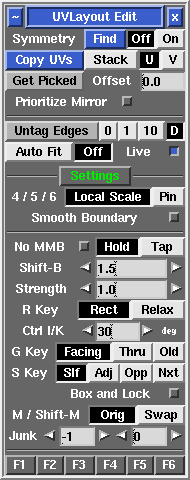Handbuch: Bearbeitungsoptionen
From UVLayout Docs
(Difference between revisions)
| Revision as of 14:49, 30 November 2007 (edit) Sabine (Talk | contribs) ← Previous diff |
Current revision (10:36, 5 December 2007) (edit) (undo) Sabine (Talk | contribs) |
||
| Line 1: | Line 1: | ||
| {{:Handbuch: Menu}} [[Image:UserGuide-Edit.png|right|]] Unter dem Menü '''Display''' befinden sich verschiedene Optionen, unter denen Sie beim Bearbeiten von Objekten wählen können. | {{:Handbuch: Menu}} [[Image:UserGuide-Edit.png|right|]] Unter dem Menü '''Display''' befinden sich verschiedene Optionen, unter denen Sie beim Bearbeiten von Objekten wählen können. | ||
| - | ; Symmetry Find Off/On {{Pro2|pro3|User_Guide:_Edit_Options#pro4}} : Wenn Teile des Objektes eine spiegelverkehrte Struktur aufweisen, können Sie das Symmetry-Werkzeug verwenden, um das Schneiden und Verschweißen zu beschleunigen. Klicken Sie auf die '''Find'''-Schaltfläche, dann klicken Sie mit der LMT auf irgend eine Kante, die auf der Spiegellinie liegt (das ist die Linie, die die beiden symmetrischen Hälften teilt), dann drücken Sie die Leertaste zum Fortfahren. Wenn alles klappt, wird nun eine Hälfte des Objektes dunkler dargestellt als die andere, das zeigt an, dass die Symmetrie-Bearbeitung nun aktiv ist. Nicht-symmetrische Polygone werden gelb dargestellt. Alle Vorgänge wie Schneiden, Verschweißen, Abtrennen, Anfügen, Ablegen und Zurückholen werden von nun an auf der anderen Hälfte gespiegelt durchgeführt. Klicken Sie auf die Schaltfläche '''Off''', um die Spiegelfunktion abzuschalten. | + | ; Symmetry Find Off/On {{Pro2|pro3|User_Guide:_Edit_Options#pro4}} : Wenn Teile des Objektes eine spiegelverkehrte Struktur aufweisen, können Sie das Symmetry-Werkzeug verwenden, um das Schneiden und Verschweißen zu beschleunigen. Klicken Sie auf die Schaltfläche '''Find''', dann klicken Sie mit der LMT auf irgend eine Kante, die auf der Spiegellinie liegt (das ist die Linie, die die beiden symmetrischen Hälften teilt), danach drücken Sie die Leertaste zum Fortfahren. Wenn alles klappt, wird nun eine Hälfte des Objektes dunkler dargestellt als die andere, das zeigt an, dass die Symmetrie-Bearbeitung nun aktiv ist. Nicht-symmetrische Polygone werden gelb dargestellt. Alle Vorgänge wie Schneiden, Verschweißen, Abtrennen, Anfügen, Ablegen und Zurückholen werden von nun an auf der anderen Hälfte gespiegelt durchgeführt. Klicken Sie auf die Schaltfläche '''Off''', um die Spiegelfunktion abzuschalten. |
| : Wenn Teile Ihres Objektes symmetrisch, aber nicht zusammenhängend sind (z.B. ein Paar Schuhe), dann klicken Sie zuerst mit der LMT auf irgendeine Kante in einer Schale, dann mit der MMT auf die entsprechende Kante in der anderen Schale, dann drücken Sie die Leertaste um fortzufahren. | : Wenn Teile Ihres Objektes symmetrisch, aber nicht zusammenhängend sind (z.B. ein Paar Schuhe), dann klicken Sie zuerst mit der LMT auf irgendeine Kante in einer Schale, dann mit der MMT auf die entsprechende Kante in der anderen Schale, dann drücken Sie die Leertaste um fortzufahren. | ||
| Line 15: | Line 15: | ||
| : Wenn '''Pin''' aktiviert ist, schieben die Tasten 4/5 die UVs direkt einwärts oder auswärts ohne die Formgrenzen einzuhalten, was vermutlich die Qualität der UVs in diesem Bereich mindert. Die UVs werden festgesteckt, so dass nachfolgende Plättungen dieser Schale die Position der neuen UVs nicht verändern. Wenn dieser '''Pin'''-Modus aktiviert ist, kann die Taste 6 zum Glätten der UVs verwendet werden. | : Wenn '''Pin''' aktiviert ist, schieben die Tasten 4/5 die UVs direkt einwärts oder auswärts ohne die Formgrenzen einzuhalten, was vermutlich die Qualität der UVs in diesem Bereich mindert. Die UVs werden festgesteckt, so dass nachfolgende Plättungen dieser Schale die Position der neuen UVs nicht verändern. Wenn dieser '''Pin'''-Modus aktiviert ist, kann die Taste 6 zum Glätten der UVs verwendet werden. | ||
| - | ; Smooth Boundary : Wenn Sie die UVs mit der Taste 6 glätten, können Sie mit dieser Option einstellen, ob die Außenkanten der Schale verändert werden oder nicht. | + | ; Smooth Boundary : Wenn Sie die UVs mit der Taste 6 glätten, können Sie mit dieser Option einstellen, ob die Außenkonturen der Schale verändert werden oder nicht. |
Current revision
|
Unter dem Menü Display befinden sich verschiedene Optionen, unter denen Sie beim Bearbeiten von Objekten wählen können.
|